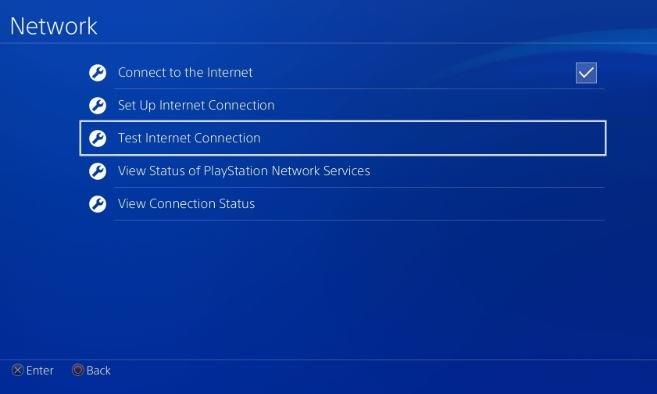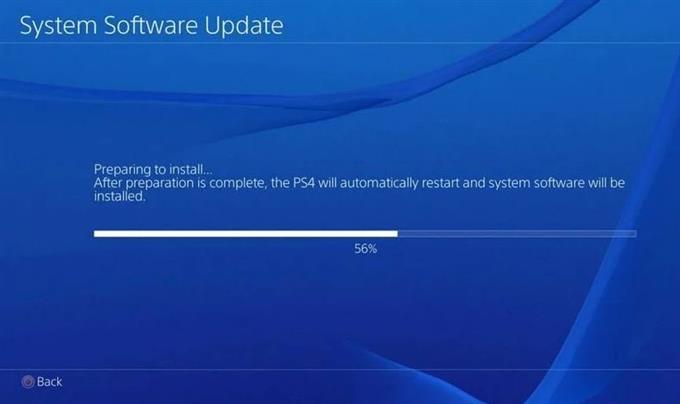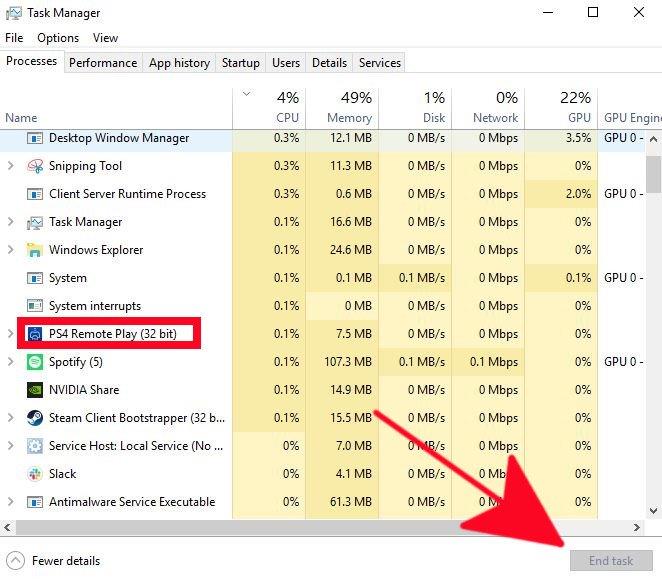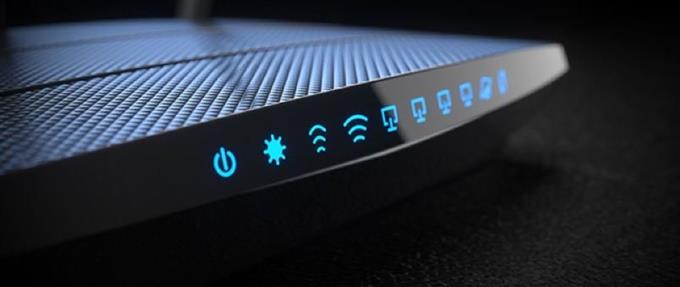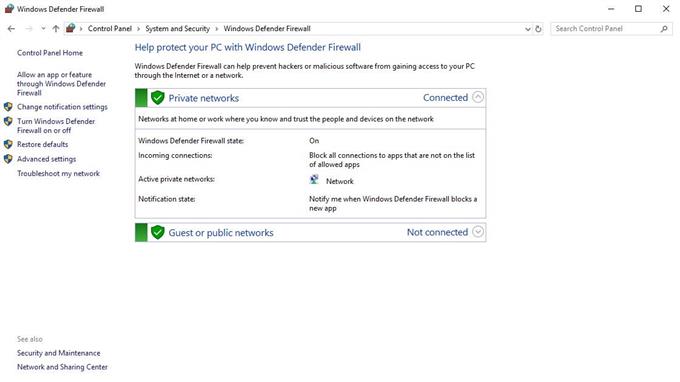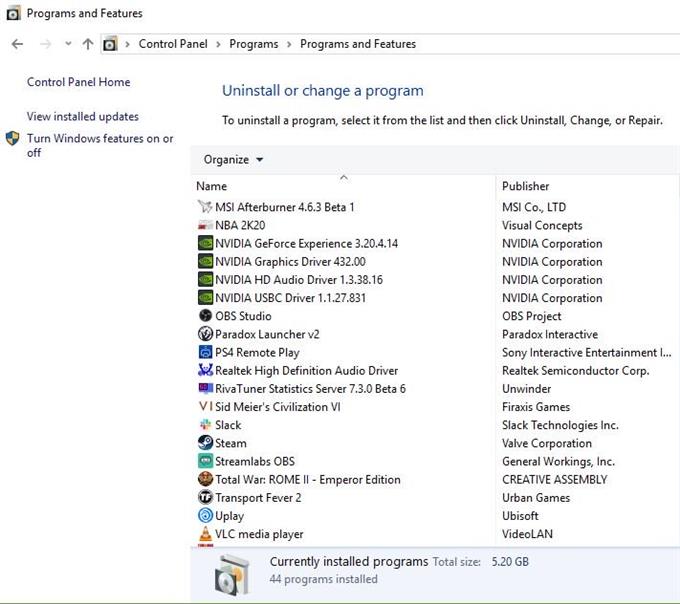Nogle PS4-brugere har rapporteret til os, at de har brug for hjælp til at fikse Remote Play-funktion på deres konsol, der ikke opretter forbindelse til deres pc. I tilfælde af at du ikke vidste det, kan du faktisk spille dit foretrukne PS4-spil på enten en smartphone eller computer, selv når du ikke er foran din konsol. Alt hvad du skal gøre er at konfigurere Remote Play på din telefon eller computer.
Hvis du støder på forbindelsesproblemer eller fejl i fjernspil under installationen eller efter at have brugt dem i nogen tid, skal denne artikel hjælpe.
Ting, du har brug for til PS4 Remote Play
Hvis du planlægger at spille væk fra din PS4, kan du bruge dens Remote Play-funktion. Nedenfor er de ting, du skal have for at gøre det med succes:
- Opdateret PS4-konsol.
- Internetforbundet computer.
- Godt fungerende PS4 DUALSHOCK trådløs controller
- USB-kabel til at forbinde controlleren til din computer. Eller en kompatibel trådløs adapter, der tillader trådløs PS4-forbindelse.
- PlayStation Network-konto.
- Mindst 15 Mbps download og upload internetforbindelseshastigheder (til både pc’en og PS4)
Årsager til, at din PS4 Remote Play ikke opretter forbindelse
Der er flere mulige årsager til, at PS4 Remote Play stopper eller ikke får forbindelse. Oftest er problemet netværksopsætningsrelateret, så det er vigtigt, at du sørger for at kontrollere status for dit eget lokale netværk i forvejen.
På andre tidspunkter kan PS4 Remote Play muligvis støde på forbindelsesproblemer eller fejl på grund af problemer med selve PlayStation Network.
For første gang brugere kan nogle opdage, at de ikke er i stand til at bruge PS4 Remote Play på grund af deres computers sikkerhedssoftware.
Nedenfor er nogle af de almindelige årsager til problemer med PS4 Remote Play.
Internetforbindelse er langsom eller intermitterende.
For at undgå latens eller forsinkelse, når du bruger Remote Play, vil du sikre dig, at du har en hurtig bredbåndsforbindelse. Sony anbefaler, at din PS4 har mindst 15 Mbps. Noget langsommere end det kan være problematisk, selvom jeg personligt har været i stand til at bruge Remote Play normalt, selvom mit PS4-hastighedstestresultat viser, at det kun får mindre end 6 Mbps uploadhastighed.
For at opnå de bedste resultater skal du kun prøve at bruge Remote Play, når du har en hurtig nok forbindelse.
PS4-software er forældet.
De fleste PS4-spil og funktioner, der bruger online-funktionalitet, fungerer normalt ikke, når konsolens software er forældet. Sørg for, at du manuelt tjekker efter softwareopdateringer, hvis du støder på Remote Play-fejl.
NAT-typen er streng eller restriktiv.
Nogle brugere kan støde på “En forbindelse til serveren kunne ikke oprettes” -fejl på grund af NAT-type problemer på PS4. Du skal stræbe efter at have NAT Type 1 (åben) på din konsol, selvom NAT Type 2 (moderat) også er okay. Hvis din PS4 har NAT type 3 (streng), kan du ikke spille med andre online, tale via stemmechats eller køre Remote Play på din computer.
Tilfældig konsol eller computer OS bug.
Nogle gange kan elektroniske enheder udvikle flukes. Midlertidige fejl rettes normalt ved blot at genstarte enheden, så sørg for at genstarte din pc og PS4.
Problem med lokalt netværk.
Problemer med dine lokale netværksenheder kan forårsage, at ekstern afspilning afbrydes eller ikke indlæses. Sørg for, at dit hjemmenetværk er hurtigt nok og ikke afbrydes ofte. Intermitterende forbindelsesproblemer kan forårsage timeout for forbindelse, hvilket kan gøre Remote Play praktisk talt uafspileligt.
Sikkerhedssoftware, der blokerer forbindelsen.
Hvis du får en 88010E0F-fejl, når du opretter Remote Play for første gang, er det sandsynligvis et antivirus- eller firewall-problem. Du kan prøve at deaktivere din antivirus eller firewall midlertidigt for at kontrollere, om det er tilfældet.
Sørg for at tænde for din sikkerhedssoftware efter test.
PlayStation Network er nede.
Fjernspil fungerer muligvis ikke, hvis der er et problem med dets servere. Du kan kontrollere PlayStation Network-status, hvis du har problemer med at oprette forbindelse til Remote Play.
Hvad skal man gøre, hvis PS4 Remote Play ikke opretter forbindelse
Hvis du støder på en fejl med Remote Play, eller hvis funktionen pludselig holder op med at fungere uden nogen åbenbar grund, skal følgende løsninger hjælpe.
- Kontroller PlayStation Network-status.
Inden du foretager fejlfinding på din pc eller PS4, skal du sørge for, at du besøger statussiden til PlayStation Network for at se, om der er noget problem fra Sonys side.

- Kontroller din internetforbindelseshastighed.
Langsom eller intermitterende tilslutningshastighed kan have betydelig indflydelse på, hvordan Remote Play fungerer. Sørg for først at køre en forbindelseshastighedstest på din PS4 for at se, om den får minimum 15Mbps download og upload hastigheder.
Din computer skal også opfylde minimumskravene til hastighed.
For at kontrollere, om der er et mulig intermitterende forbindelsesproblem, skal du observere dit netværk. Brug dine andre enheder (smartphones eller computere) til at prøve, om forbindelsen fortsat falder i et par timer. Hvis internetforbindelsen er ustabil eller konstant afbrydes, skal du først løse dette problem for pålideligt at bruge Remote Play.
- Brug kabelforbindelse.
Hvis du bruger en trådløs eller wifi-forbindelse med din PS4, er det muligt, at der kan være wifi-signalforstyrrelser, der får forbindelsen til at falde. Prøv at bruge en Ethernet-forbindelse fra routeren til din PS4, før du forsøger at bruge Remote Play igen.
Hvis en kabelforbindelse ikke er mulig, skal du flytte PS4 tættere på routeren for at sikre, at den får et godt wifi-signal.
- Opdater din PS4-software.
En af de enkleste måder at holde bugs væk er at sikre, at din PS4 kører den nyeste software. Sådan kontrolleres manuel efter softwareopdateringer manuelt:
-Gå til din PS4-startskærm.
-Gå til Indstillinger Menu.
-Vælg Opdatering af systemsoftware.
- Genstart fjernafspilning på din pc.
Hvis Remote Play stadig ikke opretter forbindelse, skal du sørge for at genstarte det. Åbn Task Manager (CTRL + ALT + DEL) på din computer, vælg PS4 Remote Play under fanen Processer og tryk derefter på Slutopgave knap nederst til højre.

- Genstart computeren.
Hvis genstart af Remote Play-programmet ikke løser fejl- eller forbindelsesproblemet, er det næste gode ting, du kan gøre, at genstarte computeren. Dette sikrer, at du adresserer mulige midlertidige bugs til din pc, der muligvis forstyrrer Remote Play.
- Strømcyklus dine lokale netværksenheder.
Mens din pc genstarter, skal du tage dig tid til også at opdatere din netværksforbindelse. For at gøre det, skal du frakoble dit modem og / eller router fra stikkontakten eller stripen i cirka 30 sekunder.

- Deaktiver din antivirus og / eller firewall.
For nogle deaktiverer deres sikkerhedssoftware som antivirus eller lignende rettigheder med fjernspil. Hvis din computers firewall er aktiv, skal du overveje at slukke for den også til testformål. Eller du kan gøre en undtagelse i dine firewall-indstillinger for at give Remote Play mulighed for at oprette en forbindelse. Brug Google til at vide, hvordan man gør dette forslag.

- Slet og geninstaller Remote Play.
Hvis alle de mulige årsager er blevet kontrolleret, og ikke en af løsningen ovenfor har hjulpet indtil videre, kan du overveje at slette og geninstallere ekstern afspilning.

Besøg vores androidhow Youtube Channel for flere fejlfinding af videoer.